远程 iOS 个应用程序的签名服务(内部部署)
要使用户能够在将个应用程序上载到 UFT Mobile 时对其重新进行签名,管理员需要设置 iOS 签名服务。您可以选择使用嵌入服务或远程服务。本主题介绍如何设置远程签名服务。此部分仅与 UFT Mobile 的内部部署相关。有关 iOS 签名服务的更多详细信息,请参见 iOS 签名服务。
开始之前
远程签名服务需要以下内容:
- Apple 开发人员证书和开发预置描述文件,其中包括通配符应用程序 ID。
有关如何生成 Apple 资产的更多详细信息,请参见 iOS 用于签署个应用程序的资源 或 AppleDeveloper。有关何时需要对 iOS 个应用程序进行签名的详细信息,请参见 iOS 个应用程序签名。 - 与 UFT Mobile 服务器连接的专用 Mac 计算机。确保您的 Mac 电脑满足所需的系统要求。有关详细信息,请参阅 支持矩阵。
您还可以使用打包服务手动签署代理或签署个应用程序并将其打包。有关详细信息,请参阅 包 aniOS 个应用程序手动使用打包程序服务。
安装远程签名服务
设置自动签名时,需要首先安装该服务。
要安装服务,请执行以下操作:
- 下载 iOS 打包程序到 Mac 计算机。您可以通过在 ADM Marketplace 上选择您的 UFT Mobile 版本来下载打包程序服务
- 双击 ”iOSPackager.pkg“ 文件以启动安装程序(需要管理员权限)。
- 按如下所示配置打包程序服务:
- 如果与打包服务的连接应仅通过 SSL,则选择”启用 SSL“。
- 提供 Mac 计算机的 IP 地址或完全限定的域名(FQDN)。
- 为服务指定一个有意义的名称。
- 选择用于签署个应用程序的 iOS 开发人员证书。证书必须安装在您正在使用的 Mac 计算机上,并且可以在钥匙串访问程序中看到。
- 选择设置配置文件。
”注意:“开发预配概要文件必须与上面选择的证书属于相同的 AppleDeveloper。
- 指定打包程序服务的端口。
- 成功安装软件后,打包程序服务将自动启动,并且 UI 将在浏览器中打开。
- 导航到
/opt/UFTMobile/packager/conf/<服务名称>/jetty - 找到 ”start.ini“ 文件。在文件底部,进行以下更改:
更改自 更改为 -- module = gzipjet.port = <打包程序服务端口> jetty.port = <打包程序服务端口> - 重新启动服务
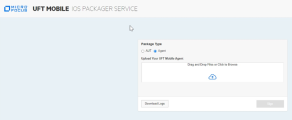
将显示安装失败的错误。
- 防止 Mac 进入睡眠状态。有关详细信息,请参阅 Apple 文档。
- 在”管理“ ” >设置“中定义 iOS 签名服务设置。有关详细信息,请参阅 iOS 签名服务。
要查看版本信息、打包服务的详细信息或下载日志,请单击打包程序 UI 右上角的关于图标  。可以在以下位置访问打包程序 UI :
。可以在以下位置访问打包程序 UI : http/s://<打包程序服务器 IP 地址>:port/instrumentation/
”提示: “使用打包服务手工签署代理,或手工签署个应用程序并将其打包。有关详细信息,请参阅 包 aniOS 个应用程序手动使用打包程序服务。
SSL 连接
如果在安装打包服务时选择了”启用 SSL“选项,则需要在 UFT Mobile 和打包服务之间建立信任。
要启用与打包程序的安全连接,请执行下列操作:
- 导航到 /opt/uftm/packager/Security/keystore ,并将.p12 文件复制到 UFT Mobile 服务器。
- 开启UFT Mobile 服务器计算机,运行以下命令导入证书:
”Windows“Copy code”Linux :“<服务器安装文件夹的路径>\server\jre\bin\keytool-importkeystore-srckeystore <文件名>.p12- srcstoretype pkcs12- srcstorepass password-srCalias hpmc-destkeystore <服务器安装文件夹的路径>\server\Security\keystore\trustStoreHpmcCopy code<服务器安装文件夹的路径>/server/jre/bin/keytool keytool-importkeystore-srckeystore <文件名>.p12- srcstoretype pkcs12- srcstorepass password-srCalias hpmc-destkeystore <服务器安装文件夹的路径>/server/Security/keystore/trustStoreHpmc - 确保将 ”https“ 用作 iOS 打包程序设置中的打包程序协议。有关详细信息,请参阅 管理设置。有关多个共享空间环境,请参见 全局设置。
添加一项附加服务
在使用许多设备和工作区时,可能需要为设备使用不同的签名服务。例如,在 iOS 环境中,每个设备类型最多只能使用一个证书注册 100 个设备。此外,您可能希望为一个组提供签名服务,而不必依赖另一个组的证书。
除了主打包服务外,管理员还可以定义多个打包服务,然后将它们分配到不同的工作区。有关详细信息,请参阅 多个签名服务。
要向打包程序服务中添加其他服务,请执行下列操作:
- 导航复制到安装文件夹 ”/opt/uftm/packager /“ 并运行”添加新服务“脚本。
- 提供新服务的名称和服务端口。系统将提示您输入 AppleDeveloper 证书的名称以及预配概要文件的路径。
该服务将作为新选项卡添加到打包程序 UI 中。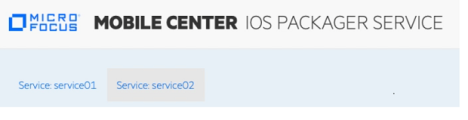
要删除服务,请导航到安装文件夹 /opt/uftm/packager / 并运行 ”remove service“ 脚本。
重新启动或卸载打包程序服务
安装打包程序服务时,该服务将自动启动并继续运行。如果由于某种原因,服务未运行,并且 UI 在 http/s://<packager server IP address >:port/instrumentation/ 不可用,则通过运行安装文件夹 ”/opt/uftm/packager/“ 中的 restart 脚本重新启动服务。
要卸载服务,请导航到 /opt/uftm/packager / 并运行 ”uninstall“ 脚本。
更新打包服务
如果您的钥匙串密码发生更改,或者如果要使用其他证书或设置配置文件,则需要更新打包服务。
要使用新的钥匙串密码更新服务,请执行下列操作:
1.导航到签名服务属性文件 /opt/UFTMobile/packager/conf/<服务名称>/conf/packager.properties ,并记下该服务使用的证书、预配配置文件和端口。
2.在打包程序安装文件夹 /opt/UFTMobile/packager / 中,通过运行 ”remove _ service.command“ 删除签名服务。
3.通过运行脚本文件夹 ”/opt/UFTMobile/packager/scripts /“ 中的 add _ new _ service.sh,添加再次成为签名服务。
更改预配概要文件:
如果新的预配概要文件与以前的预配概要文件位于同一文件夹中并且具有相同的名称,则不需要进行任何更改。
如果不是,请导航到签名服务属性文件 ”/opt/UFTMobile/packager/conf/<服务名称>/conf/packager.properties “,并更新 ”IOS _ PROVISION _ PATH“ 参数。
要更改证书和预配概要文件,请执行以下操作:
1.移除旧证书从 Mac Keychain 并安装新的。
2.导航到签名服务属性文件 /opt/UFTMobile/packager/conf/<服务名称>/conf/packager.properties ,并更新 ”IOS _ CERTIFICATE“ 和 ”IOS _ PROVISION _ PATH“ 参数。
”注意:“如果新的预配概要文件与以前的预配概要文件位于同一文件夹中并且具有相同名称,则无需更改 ”IOS_PROVISION_PATH“ 参数。
自动签署代理
要简化代理个应用程序重新签名过程,在设置了打包服务之后,可以从 UFT Mobile 控制台签名和分发代理。
如果需要使用多个 Apple 帐户自动签署代理应用程序,请使用用于 iOS 代理签名的 API。有关详细信息,请参阅 用于签署 iOS 代理的 API。也可以手动打包并签署代理应用程序,然后将其上载到 UFT Mobile。有关详细信息,请参阅 包 aniOS 个应用程序手动使用打包程序服务。
要签署代理,请执行以下操作:
您可以通过以下方式签署代理:
| ”从个应用程序卡自动签署 Agent 个应用程序“ | |
| ”使用与主打包服务中定义的配置文件不同的预配概要文件对代理应用程序进行签名“ |
如果向预配概要文件中添加了新设备,则需要使用与打包服务中定义的概要文件不同的预配概要文件。 在”应用程序“ > ”代理应用程序“选项卡中,单击 |
分发代理
-
导航到”个设备实验室>连接器“。
-
选择网格中所需的连接器,然后单击”分发代理。“
-
分发完成后,在网格中选择所需的连接器,然后单击”重新连接设备“。
 另请参见:
另请参见:







 图标。
图标。 图标对个应用程序进行签名。
图标对个应用程序进行签名。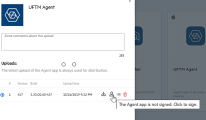
 并选择要上传的文件。将使用选定的预配概要文件自动对代理应用程序进行签名。
并选择要上传的文件。将使用选定的预配概要文件自动对代理应用程序进行签名。





